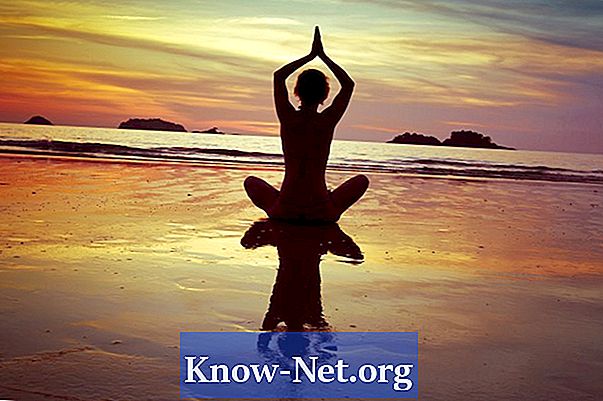Saturs

Tas pats attiecas uz visiem: e-pasts ar norādījumiem vai informāciju par testu, kuru esat pārliecināts, ka esat saglabājis, pēkšņi pazūd. Kad e-pasta mapes pazūd no jūsu Thunderbird konta, nekrītiet izmisumā - Mozilla veidotāji piedāvā vairākus veidus, kā atgūt pazaudētos e-pastus. Izmēģiniet pa vienam, līdz atkal atrodat e-pastu. Tas var aizņemt laiku, taču, kamēr neesat saspiests mape, jūsu ziņojumi tiks atjaunoti
1. solis
Thunderbird izvēlnē atlasiet "Pārbaudīt". Noklikšķiniet uz "Ziņojumi" un noteikti noklikšķiniet uz "Visi". Pēc tam noklikšķiniet uz "Izpilde" un pārliecinieties, vai ir noklikšķināts arī uz "Viss". Tas ietekmēs pazaudētās e-pasta mapes.
2. solis
Noklikšķiniet uz "Mape" un pēc tam uz "Papildu opcijas". Jāizvēlas opcija "Visas mapes" un, ja nē, atlasiet to. Tas izraisīs trūkstošo mapju atkopšanu.
3. solis
Pārbaudiet mapes "Mēstules" un "Miskaste", ja nejauši esat noņēmis savu e-pasta mapi. Ja to atrodat tur, noklikšķiniet un velciet to iesūtnē, lai to izgūtu.
4. solis
Restartējiet Thunderbird, lai redzētu, vai jūsu e-pasts atkal parādīsies.
5. solis
Atjaunojiet mapju indeksu, ja jums tas ir, bet tas ir tukšs. Lai to izdarītu, ar peles labo pogu noklikšķiniet uz mapes, izvēlieties "Properties" un "Rebuild Index", kas atrodas sadaļā "General Information"
6. solis
Izmantojot meklēšanas funkciju, meklējiet datorā pazaudētu informāciju. Piemēram, ja jūsu pazaudēto e-pasta mapi sauc par “Klientu e-pastiem”, ierakstiet to meklēšanas joslā. Meklējiet rezultātus, kuriem nav paplašinājuma - “E-pasts no klientiem”, nevis “E-pasts-no-klientiem.msf”, kur “msf” ir Thunderbird paplašinājums. Pēc tam, izmantojot vienkāršu teksta redaktoru, atveriet “Klientu e-pasts” un meklējiet frāzi “X-Mozilla-Status” ar cipariem. Mainiet numurus uz "0" un saglabājiet failu, velciet "E-mail-from-customers.msf" uz atkritni, lai atjaunotu ziņojumu indeksu ar izmaiņām, pēc tam izslēdziet Thunderbird un restartējiet to. Tagad jūs redzēsiet savu mapi un ziņojumus.